Malwarebytes Free - Een essentiële antiviruscomplement voor Windows

Bij hebben we Microsoft Security Essentials (MSE) aanbevolen als een van de beste gratis antivirus die beschikbaar is voor Windows. Hoewel MSE een uitstekende vervanger is voor de bloeden die de bron van de zaak is en meestal vooraf op uw computer wordt geïnstalleerd, is de aandacht vooral gericht op het beschermen tegen 'virussen, spyware en andere kwaadaardige software'. Waar het niet naar op zoek is, zijn processen en bestanden dat kan in dat grijze gebied tussen goedaardig en kwaad vallen, zoals adware. Voor alles waar MSE niet voor waakt, raden we Malwarebytes Anti-Malware (MBAM) aan. Hiermee kunt u uw pc scannen op malware, Trojaanse paarden, adware, valse beveiligingssoftware en spyware. Als er malware wordt gedetecteerd, kan deze snel en correct in quarantaine worden geplaatst en van uw computer worden verwijderd.
Malwarebytes Anti-Malware-functies
Hier zijn enkele van de belangrijkste kenmerken die Malwarebytes Anti-Malware bijzonder groovy maken:
- Beschermt tegen schadelijke software die de meeste antivirussen missen, zoals adware, Trojaanse paarden en spyware
- Doet geen middelen van het zwijn - zal uw computer niet massaal vertragen
- Veelvuldig bijgewerkte malwaredatabase
- Logbestanden (ideaal voor kopiëren en plakken in forums)
- Actieve forumgemeenschap en responsief officieel technisch ondersteuningsteam
Om die punten een beetje uit te werken, zijn de grote twee dingen die MBAM de moeite waard maken, de snelheid en grondigheid ervan. Ik heb MSE op mijn pc uitgevoerd sinds ik Windows voor het eerst heb geïnstalleerd. En binnen een minuut na het uitvoeren van een volledige MBAM-scan, werd één kwaadaardig object gedetecteerd. Ik was verrast door dat, aangezien ik vrij gewetensvol ben over wat ik klik en download tijdens het surfen op het web. Dus, meteen off the bat, is al bezig met het oppikken van kwaadaardige items die langs mij en MSE sloop.
In tegenstelling tot de vervelende proefversies van Norton en McAfee die vooraf zijn geladen op budgetcomputers, is MBAM ook erg onopvallend terwijl het op de achtergrond wordt uitgevoerd. In feite voer ik een volledige scan uit op mijn systeem tijdens het schrijven van dit bericht en merk ik helemaal geen vertraging op. Malwarebytes Anti-Malware Free biedt geen realtime actieve bescherming, maar de versie van Malwarebytes Anti-Malware Pro wel. Net als de normale malwarescan is de real-time malwarebescherming van Malwarebytes Anti-Malware Pro ontworpen om licht te zijn voor bronnen.
Net als MSE brengt Malwarebytes ook frequente updates van zijn malwaredatabase uit. Voor de gratis versie zorgt dit ervoor dat uw scans de nieuwste bedreigingen oppikken. Voor de Pro-versie krijgt u ook bescherming tegen kwaadwillende websites en bedreigingen van nul dagen zodra deze bekend worden. MBAM controleert automatisch of er updates zijn en waarschuwt u wanneer uw database verouderd is.
Wanneer Malwarebytes Anti-Malware een scan uitvoert, een bedreiging detecteert of een stuk malware verwijdert, wordt de actie vastgelegd en opgeslagen op het tabblad Logboeken. Dit tabblad is handig om uw scangeschiedenis bij te houden. Maar het is vooral handig voor het kopiëren en plakken van forums of tickets om meer inzicht te krijgen in de aanval.
Om ondersteuning te krijgen voor Malwarebytes Anti-Malware, of het nu gaat om problemen met het programma zelf of om het aanpakken van een bepaald stukje malware, kunt u terecht bij de officiële technische ondersteuning van Malwarebytes, die u kunt contacteren via hun helpdesk. Volgens Malwarebytes proberen ze binnen een werkdag kaarten te ontvangen. Voor onmiddellijke hulp kunt u ook hun forums en knowledgebase bekijken. Omdat MBAM zo veel wordt gebruikt, is het vrij eenvoudig om hulp te krijgen van het forum - vaak krijg je snellere en uitgebreidere antwoorden van de community dan je misschien van technische ondersteuning.
Schermafbeeldingen Malwarebytes Anti-Malware Screenshot
Na het starten van Malwarebytes Anti-Malware wordt u naar het tabblad Scanner gebracht . Hier hebt u drie opties: Snelle scan uitvoeren, Volledige scan uitvoeren en Flitsscan uitvoeren .

De Quick Scan is de aanbevolen optie voor uw eerste scan. Dit scant processen en bestanden die in het geheugen worden uitgevoerd, specifieke bestanden en mappen die gevoelig zijn voor infectie en het Windows-register. Het bevat ook heuristische controles om te zoeken naar nieuwe en onbekende infecties. De Flash Scan, die alleen beschikbaar is voor MBAM Pro-gebruikers, voert alleen de heuristiekcontroles uit en de processen en bestanden die in de geheugenscan worden uitgevoerd. De volledige scan doet al het bovenstaande, behalve dat het alle bestanden en mappen op het station doorzoekt. U kunt optioneel ook toegewezen interne en externe stations scannen.
Tijdens een scan kunt u de voortgang volgen. U kunt de scan ook onderbreken of de scan afbreken.

Nadat de scan is voltooid, ziet u de resultaten. Hier kunt u ervoor kiezen om de gedetecteerde bedreigingen te verwijderen of ze te negeren.

Sommige bedreigingen vereisen een reboot om volledig te verwijderen.

Het tabblad Beveiliging is alleen voor Pro-gebruikers. Hier kunt u blokkeren van bestandsuitvoering, schadelijke website-blokkering, tooltip-info en automatisch opstarten met Windows in- of uitschakelen.

Op het tabblad Update vindt u uw huidige database-informatie, inclusief de versie en datum. U kunt hier handmatig bijwerken door op Controleren op updates te klikken .

Het tabblad Quarantaine toont u eerder gedetecteerde bedreigingen. Deze items kunnen in afwachting zijn van verwijdering bij de volgende herstart. U kunt verwijderingen ook hier ongedaan maken, voor het geval u per ongeluk een goedaardig bestand in quarantaine hebt geplaatst dat een vals positief resultaat heeft veroorzaakt.

Op het tabblad Logboeken wordt al uw gelogde activiteit weergegeven, inclusief scans en beveiligingsrapporten.

Op het tabblad Negeerlijst kunt u mappen toevoegen die moeten worden overgeslagen door MBAM. Hier is het een goed idee om de programmamappen voor uw andere antivirusprogramma's toe te voegen. Als u MSE aan de negeerlijst wilt toevoegen, klikt u op Toevoegen en bladert u naar C: \ Program Files \ Microsoft Security Client of de locatie van MSE op uw computer.

Het is ook mogelijk dat u mbam.exe, mbamservice.exe, mbamgui.exe, WindowsSystem32driversmbam.sys en mbamswissarmy.sys aan de uitzonderingen van Microsoft Security Essential wilt toevoegen (klik vanuit MSE op Instellingen> Uitgesloten bestanden en locaties en blader naar de map MBAM. Klik ook op Uitgesloten processen en blader naar de map MBAM).

Terug naar MBAM zijn er een aantal instellingen waarmee u het standaardgedrag van MBAM kunt wijzigen, inclusief hoe het potentieel ongewenste programma's en wijzigingen (PUP en PUM) en peer-to-peer-software (P2P) behandelt. U kunt ook wijzigen wat wordt gescand tijdens volledige scans en snelle scans.

De Scheduler is een Pro-functie. Alle freeloaders zullen scans handmatig moeten uitvoeren.

Op het tabblad Meer hulpprogramma's vindt u andere Malwarebytes-producten. MBAM wordt standaard geleverd met FileASSASSIN, waarmee u vergrendelde bestanden kunt verwijderen.

U kunt meer add-ons vinden op de Malwarebytes-website onder Andere hulpmiddelen. Dit omvat Chameleon, wat MBAM helpt uitvoeren als een kwaadaardig programma het blokkeert; StartupLite, waarmee u de processen die worden opgestart bij het opstarten van uw computer kunt afsnijden; en RegASSASSIN, waarmee u schadelijke gegevens uit uw register kunt verwijderen.

Conclusie
Over het algemeen is Malwarebytes een van de beste gratis anti-malware programma's die je zult vinden. Het zal uw antivirusbescherming niet vervangen, maar het vormt een uitstekende aanvulling op MSE. Zoals het gaat met computerbeveiliging, hoe meer lagen van bescherming, hoe beter. De gratis versie is genoeg voor de meeste gebruikers, maar voor slechts $ 24, 95 per licentie is dit een redelijke aankoop voor zakelijke of professionele gebruikers.
Probeer Malwarebytes Anti-Malware Free of een gratis proefversie van 15 dagen tegen Malwarebytes Anti-Malware Pro



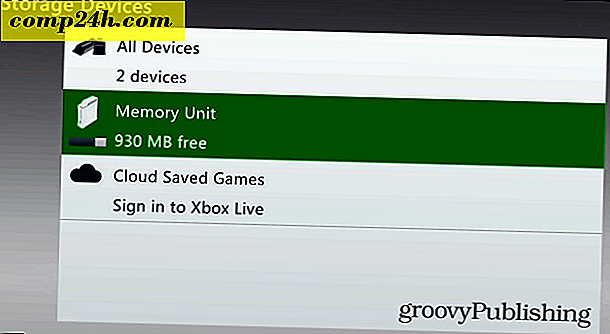

![Vul elk PDF-document in met FillAnyPDF [groovyReview]](http://comp24h.com/img/reviews/816/fill-any-pdf-document-with-fillanypdf.png)